win8.1update升级版安装图文教程
win8.1update升级版安装图文教程:安装win8.1升级版的流程也是非常类似Win8的安装流程,将U盘连接至电脑USB接口,开启电源,选择相关的启动项,进入系统安装界面。▲Win8启动画面▲安装主界面▲选择自定...
win8.1update升级版安装图文教程:
安装win8.1升级版的流程也是非常类似Win8的安装流程,将U盘连接至电脑USB接口,开启电源,选择相关的启动项,进入系统安装界面。

▲Win8启动画面
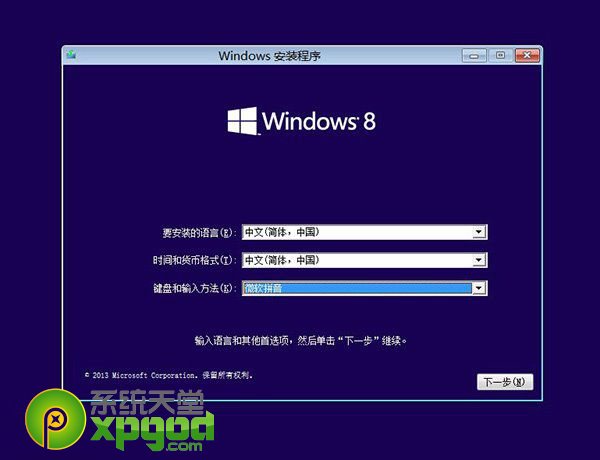
▲安装主界面
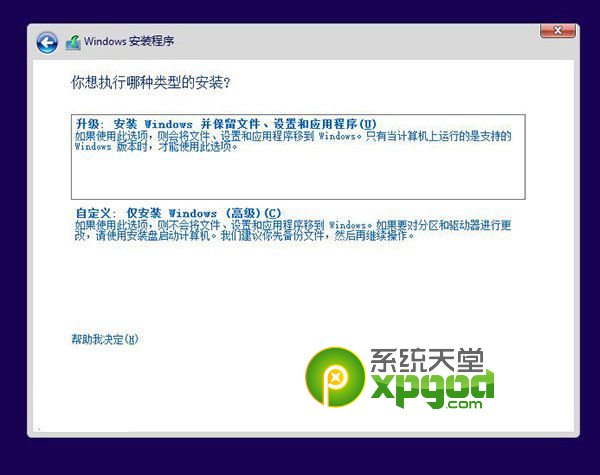
▲选择自定义安装方式
注:安装Win8.1 Update过程中,桌面用户需要输入“安装密钥”(非激活密钥)才能完成操作,需要提前准备。
• Win8.1核心版安装密钥:334NH-RXG76-64THK-C7CKG-D3VPT
• Win8.1专业版安装密钥:XHQ8N-C3MCJ-RQXB6-WCHYG-C9WKB
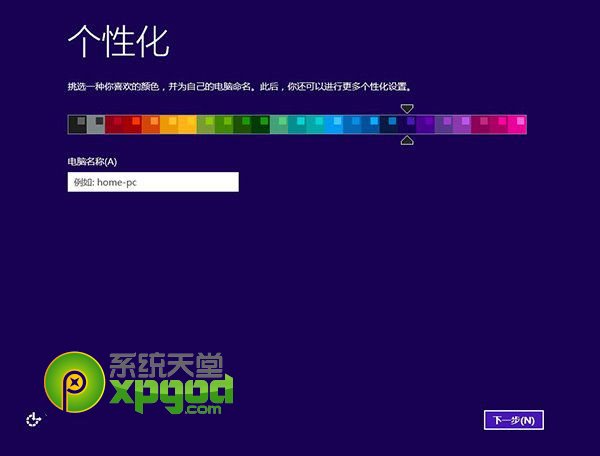
▲设置Win8.1 Update个性化
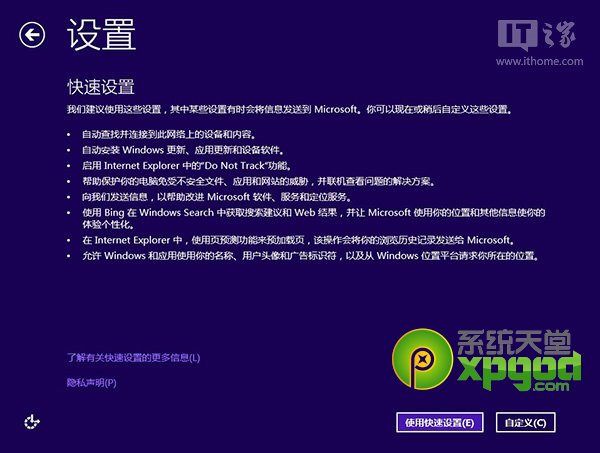
从Win8开始,系统引入了一项微软账户云同步功能,支持将本地系统配置同步到云端,其他还有网盘、Win8商店等功能,建议新用户注册微软账户
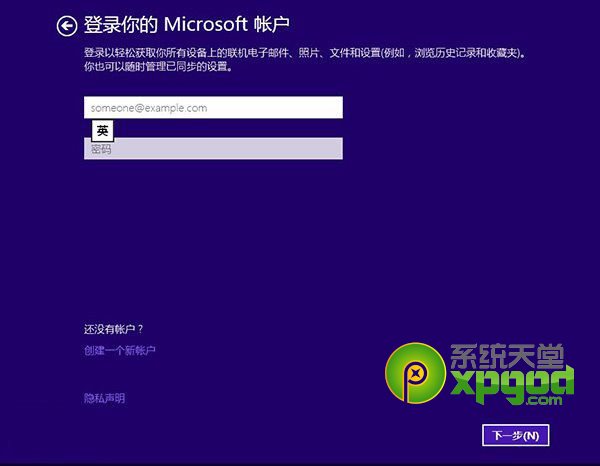
如果用户需要创建本地账户,只需要在微软账户登录界面,填写错误密码,就可以打开本地账户设置页面。
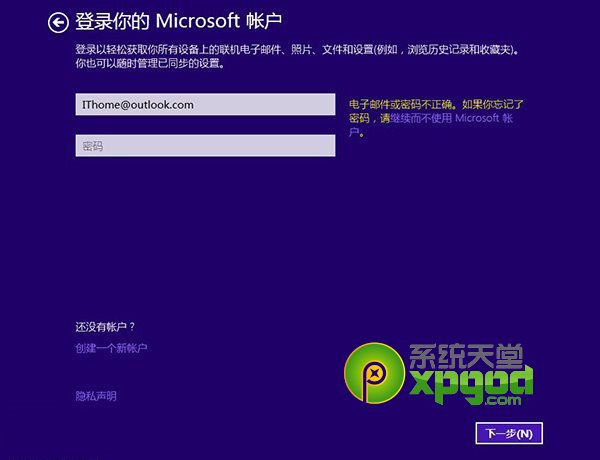
▲选择“继续不使用Microsoft账户”
然后桌面可以选择本地账户,设置用户名、密码、密码提示。
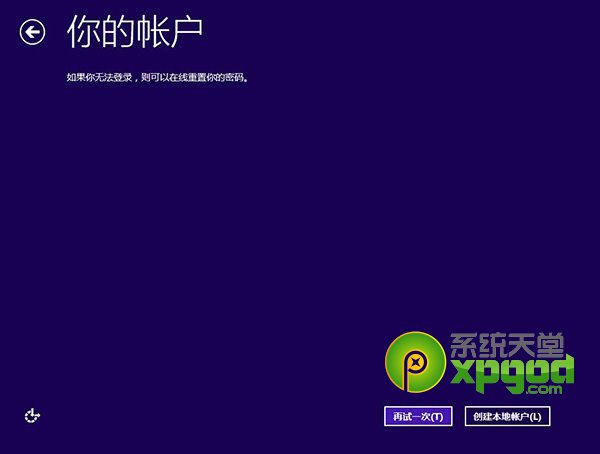
在你的账户下,设置用户名、密码、密码提示。
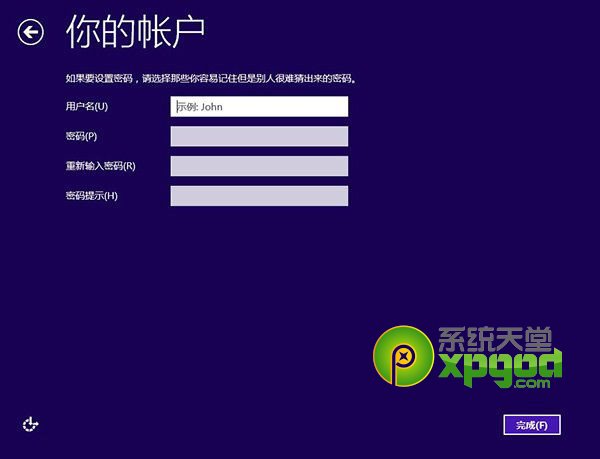
▲点击完成,生效
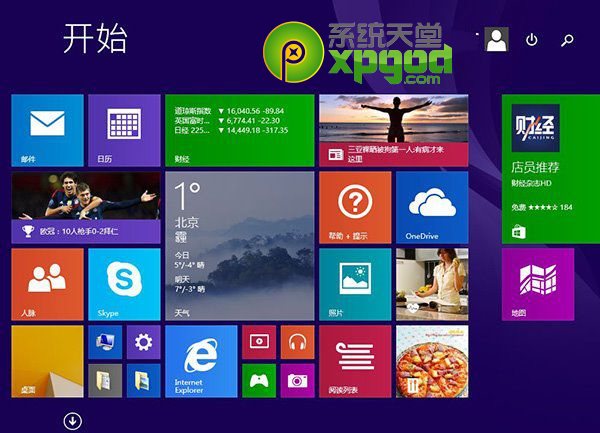
最后,成功进入Win8.1 Update新开始屏幕。
注:更多精彩教程请关注三联电脑教程栏目,三联电脑群:189034526欢迎你的加入

